ERR_INTERNET_DISCONNECTED - Cách xử lý lỗi trên trình duyệt

Màn hình đột nhiên hiển thị “không có kết nối internet” - net err_internet_disconnected, mọi công việc lúc này dường như bị đình trệ. Bài viết này là chìa khóa giúp bạn mở ra cánh cửa vừa đóng sầm lại khi đang dùng chrome err_internet_disconnected. Đọc ngay những thông tin chi tiết bên dưới để kịp thời xử lý tình huống này bạn nha.
Lỗi ERR_INTERNET_DISCONNECTED là gì?
Lỗi ERR_INTERNET_DISCONNECTED là tình trạng mất kết nối internet thường gặp trên các trình duyệt, đặc biệt là Google Chrome. Lỗi này có thể xuất hiện do nhiều nguyên nhân khác nhau, từ sự cố kết nối mạng đơn giản đến các vấn đề phức tạp hơn liên quan đến cấu hình hệ thống hoặc phần mềm. Khi gặp lỗi chrome err_internet_disconnected, người dùng thường cảm thấy khó chịu vì không thể thực hiện các hoạt động trực tuyến.
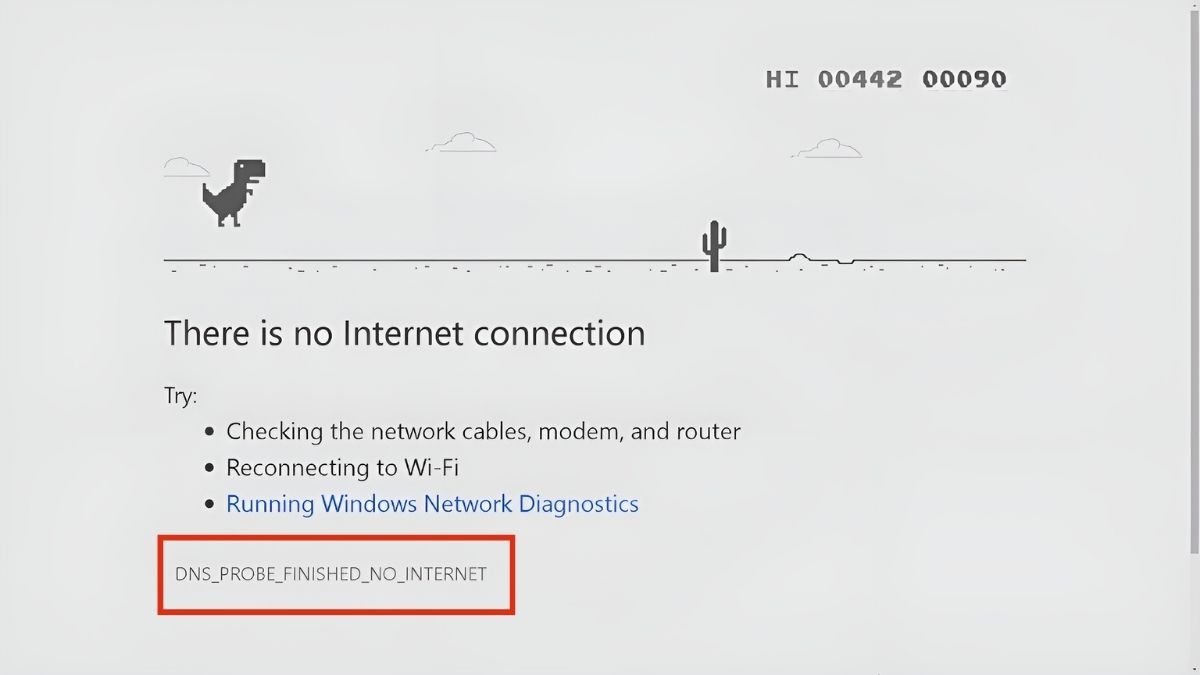
Laptop ảnh hưởng đến kết nối qua card mạng, driver, phần mềm và cấu hình. Nếu laptop quá cũ, card mạng yếu hoặc driver lỗi thời, bạn sẽ gặp vấn đề kết nối. Để có trải nghiệm Internet mượt mà, hãy tham khảo ngay laptop tại cửa hàng trực tuyến CellphoneS với đa dạng mức giá thích hợp với từng nhu cầu.
[Product_Listing categoryid="380" propertyid="" customlink="https://cellphones.com.vn/laptop.html" title="Danh sách Laptop đang được quan tâm nhiều tại CellphoneS"]
Nguyên nhân gây ra lỗi ERR_INTERNET_DISCONNECTED?
Lỗi net err_internet_disconnected xảy ra với nhiều lý do khác nhau, một số thường gặp nhất như:
- Có thể do modem hoặc router gặp sự cố, cáp mạng bị lỏng hoặc đứt, hoặc nhà cung cấp dịch vụ internet (ISP) đang gặp sự cố.
- Lỗi kết nối có thể phát sinh do cấu hình mạng LAN, TCP/IP hoặc DNS bị sai lệch.
- Các chương trình bảo vệ có thể tạm dừng kết nối internet khi phát hiện thấy các mối đe dọa tiềm ẩn.
- Driver mạng là phần mềm cho phép máy tính giao tiếp với phần cứng mạng. Nếu driver bị lỗi thời hoặc bị hỏng, kết nối internet có thể bị gián đoạn.
- Các cài đặt trình duyệt không đúng hoặc dữ liệu duyệt web bị hỏng cũng có thể gây ra lỗi err_internet_disconnected chrome.

Cách khắc phục lỗi ERR_INTERNET_DISCONNECTED trên Google Chrome
Để nhanh chóng giải quyết được lỗi err internet disconnected bạn có thể xem qua 8 phương pháp được nhắc đến bên dưới. Từ đó, lần lượt áp dụng để thoát khỏi tình huống trớ trêu và biết được phần nào nguyên nhân của lỗi.
Kiểm tra kết nối Internet
Thực hiện thao tác tắt và bật lại modem và router để chắc rằng nó hoạt động.Kiểm tra kỹ lưỡng các dây cáp mạng, đảm bảo chúng được cắm chặt chẽ vào cả máy tính và các thiết bị mạng. 3Khi dùng Wi-Fi, xác nhận rằng bạn đã chọn đúng mạng và nhập đúng mật khẩu của nó. Nhằm xem thử thiết bị của bạn có phải là lý do gây ra sự cố hay không, hãy thử truy cập internet bằng thiết bị khác.

Điều chỉnh cài đặt mạng LAN
Để kiểm tra cài đặt mạng, bạn vào "Control Panel" rồi tìm "Network and Sharing Center". Sau khi tìm đến "Change adapter settings", bạn thao tác vào mạng hiện đang dùng và kiếm "Properties" để ấn vào. Tìm "Internet Protocol Version 4 (TCP/IPv4)", rồi chọn "Properties". Bước cuối cùng là xác nhận rằng cả hai tùy chọn "Obtain an IP address automatically" cùng với "Obtain DNS server address automatically" đã được bạn lựa chọn.

Xóa hồ sơ mạng Wi-Fi đã lưu
Để thực hiện việc quên mạng Wi-Fi đã lưu trên Windows, bạn vào phần "Cài đặt" rồi chọn mục "Mạng và Internet". Tiếp theo, chọn "Wi-Fi" rồi tìm "Quản lý các mạng đã biết". Bạn tìm kiếm tên mạng Wi-Fi đang gặp vấn đề, sau đó nhấn vào nút "Quên". Cuối cùng bạn đợi khoảng vài giây và kết nối lại mạng Wi-Fi đó bằng cách nhập lại mật khẩu.
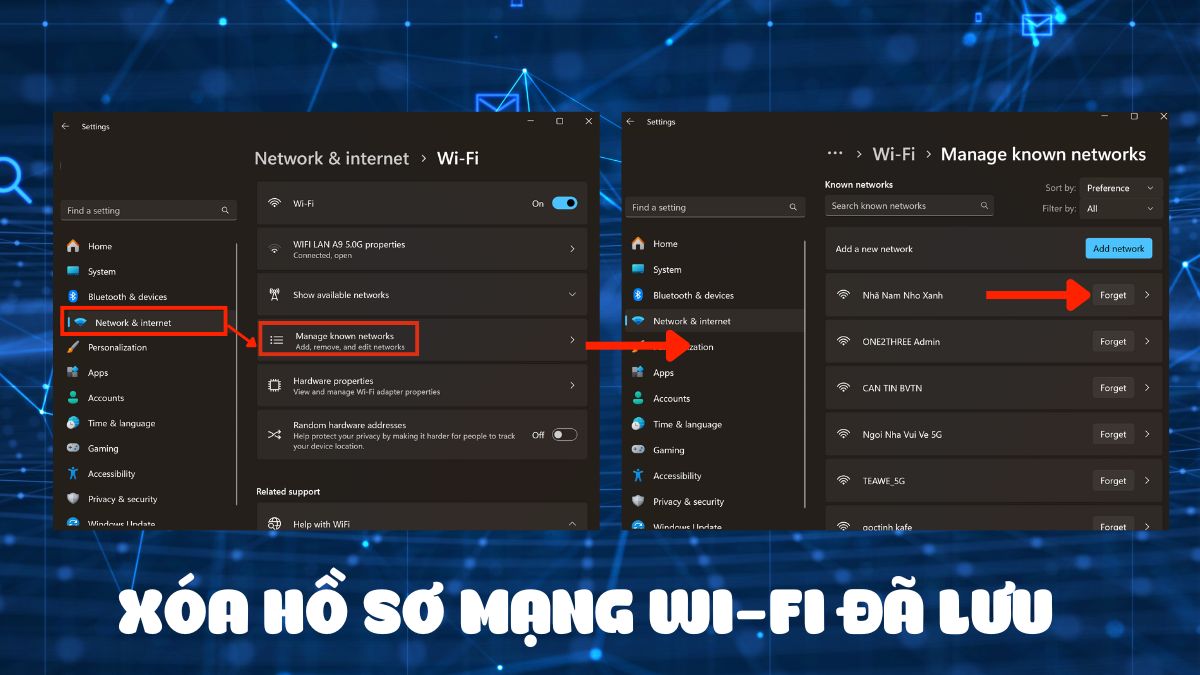
Tắt phần mềm diệt virus
Để loại trừ khả năng phần mềm diệt virus gây ra sự cố, hãy thử tắt tạm thời nó và kiểm tra lại. Bạn vào mục “Settings” trên máy, chọn “Privacy & Security”. Tiếp tục đi đến mục “Virus & threat protection” và chọn nút “tắt” của mạng miền, mạng cá nhân, mạng công cộng. Sau đó, thử truy cập Internet lại. Nếu lỗi biến mất, tức là phần mềm diệt virus đã gây ra vấn đề.

Vô hiệu hóa tường lửa
Ngoài phần mềm diệt virus, tường lửa cũng có thể là một yếu tố gây cản trở kết nối internet. Bạn vào mục “Settings” trên máy, chọn “Privacy & Security”. Tiếp tục đi đến mục “Firewall & network protection” và chọn phần chữ “Quản lý cài đặt” trong tiêu đề “Cài đặt bảo vệ khỏi virus và mối đe dọa”. Hoàn tất các bước trên, bạn hãy thử lại việc truy cập internet để xác nhận kết quả.
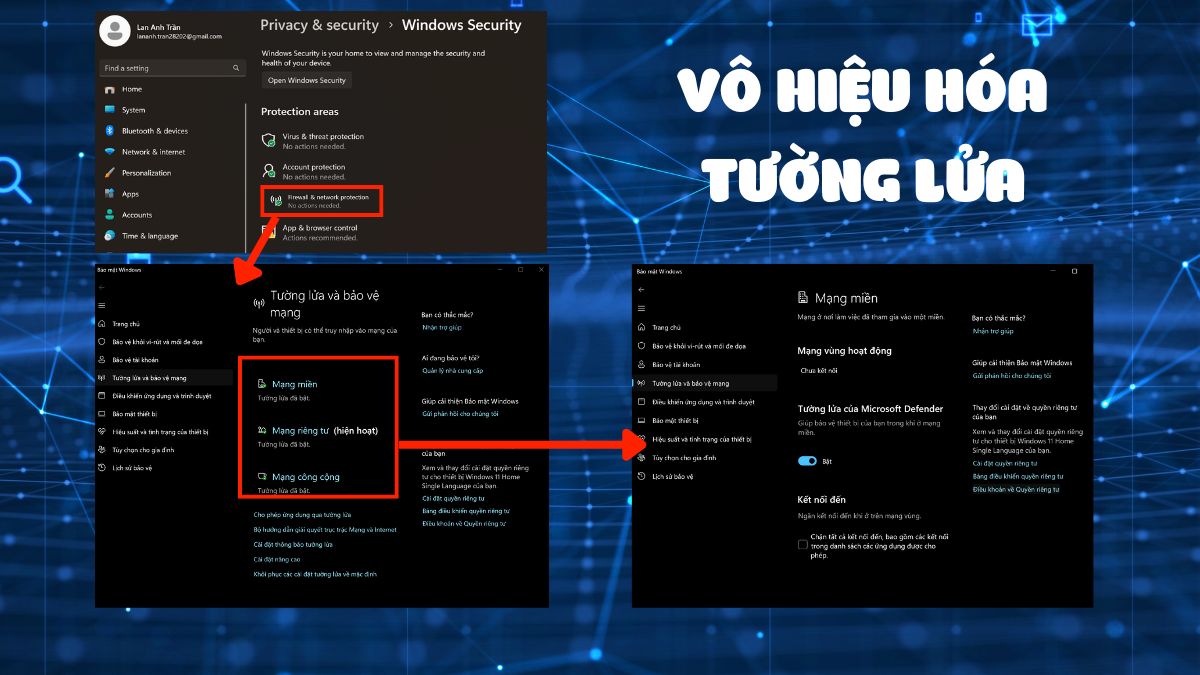
Xóa dữ liệu duyệt web
Để tối ưu hóa trình duyệt Chrome, tìm biểu tượng dấu ba chấm đứng ở phía trên cùng bên phải. Trong danh sách hiện ra, tìm đến mục "Công cụ khác" rồi ấn vào "Xóa dữ liệu duyệt web". Tại hộp thoại mới, chọn khoảng thời gian muốn xóa là "Từ trước đến nay" để loại bỏ toàn bộ thông tin. Sau đó, đánh vào hai ô "Cookie và dữ liệu trang web khác" với "Tệp và hình ảnh được lưu trong bộ nhớ đệm". Cuối cùng, vào "Xóa dữ liệu" để hoàn tất quá trình.

Đặt lại cấu hình TCP/IP/DNS
Để khắc phục sự cố err internet disconnected, bạn mở Command Prompt với quyền quản trị. Nhập theo thứ tự các câu lệnh sau và ấn phím Enter sau mỗi câu lệnh: "ipconfig /release" để giải phóng địa chỉ IP hiện tại, "ipconfig /flushdns" để xóa bộ nhớ đệm DNS, "ipconfig /renew" để yêu cầu cấp địa chỉ IP mới, "netsh winsock reset" để đặt lại Winsock Catalog và "netsh int ip reset" để đặt lại giao thức TCP/IP.

Cập nhật driver mạng trên Windows
Để cập nhật driver mạng trên Windows, bạn mở "Device Manager", sau đó tìm và mở rộng mục "Network adapters". Sau đó, ấn chuột để chọn vào adapter mạng bạn đang dùng và chọn "Update driver". Tìm đến mục "Search automatically for updated driver software" để Windows tự động thấy được driver mới nhất. Hoặc bạn truy cập trực tiếp vào trang web của nhà cung cấp thiết bị mạng để tải về trình điều khiển mới nhất và tiến hành cài đặt bằng tay.

Cách sửa lỗi ERR_INTERNET_DISCONNECTED trên các trình duyệt khác
Nếu bạn không gặp lỗi err_internet_disconnected chrome mà thấy nó ở những trình duyệt khác thì vẫn có cách để sửa chữa. Bên dưới đây là 3 phương pháp dễ dàng làm theo cho các bạn đọc.
Brave
Giống như dọn dẹp nhà cửa, trình duyệt cũng cần được dọn rác để chạy mượt mà. Vào menu (3 dấu gạch ngang) > "Công cụ khác" > "Xóa dữ liệu duyệt web". Chọn "Mọi lúc", rồi ấn vào "Cookie" và "Tệp ảnh và bộ nhớ đệm". Tiếp đến thực hiện nhấn "Xóa dữ liệu" để hoàn tất.
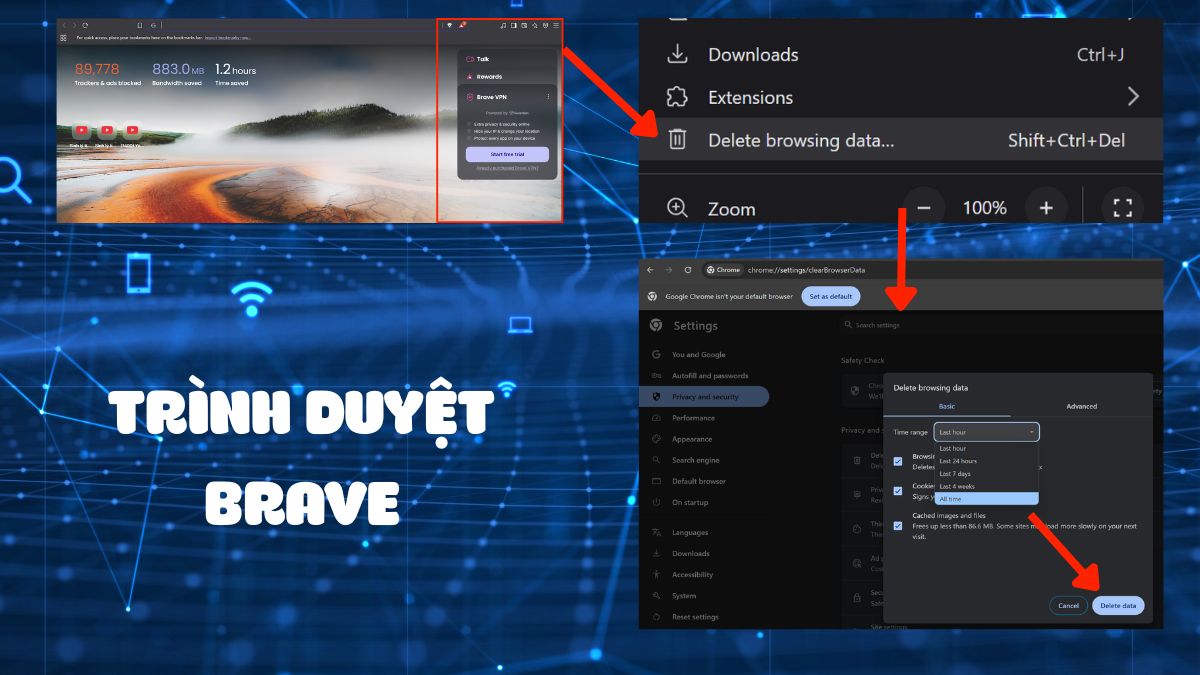
Ngoài ra bạn cũng cần tắt phụ kiện gây rối, bởi các tiện ích mở rộng giống như những điều không cần thiết mà bạn cài thêm cho trình duyệt. Gõ brave://extensions/ vào thanh địa chỉ, rồi tắt từng "phụ kiện" để xem cái nào gây ra lỗi.
Mozilla Firefox
Cookie là các gói dữ liệu nhỏ mà các trang web cài đặt trên máy tính của người dùng, giúp ghi nhớ thông tin đăng nhập và các tùy chọn cá nhân. Để xóa cookie, bạn vào menu cài đặt với biểu thị ba dấu chấm đứng phía trên góc phải màn hình. Sau đó chọn vào mục “Lịch sử”, chọn "Xóa lịch sử gần đây”. Kế đến bạn ấn vào “Xóa tất cả” và đồng ý xóa với nút “Xóa”.

Ngoài ra, proxy là một người trung gian giúp bạn truy cập Internet. Để kiểm tra cài đặt proxy, bạn vào phần cài đặt, tìm kiếm "proxy", chọn "Cài đặt", rồi chọn "Không có proxy" nếu bạn không sử dụng, hoặc kiểm tra lại các thiết lập nếu có.
Microsoft Edge
Để làm sạch trình duyệt Edge, bạn hãy bắt đầu bằng cách nhấn vào biểu tượng ba dấu chấm ngang ở góc trên bên phải màn hình, sau đó chọn "Cài đặt". Tiếp theo, tìm đến mục "Quyền riêng tư, tìm kiếm và dịch vụ" rồi chọn "Xóa dữ liệu duyệt web".
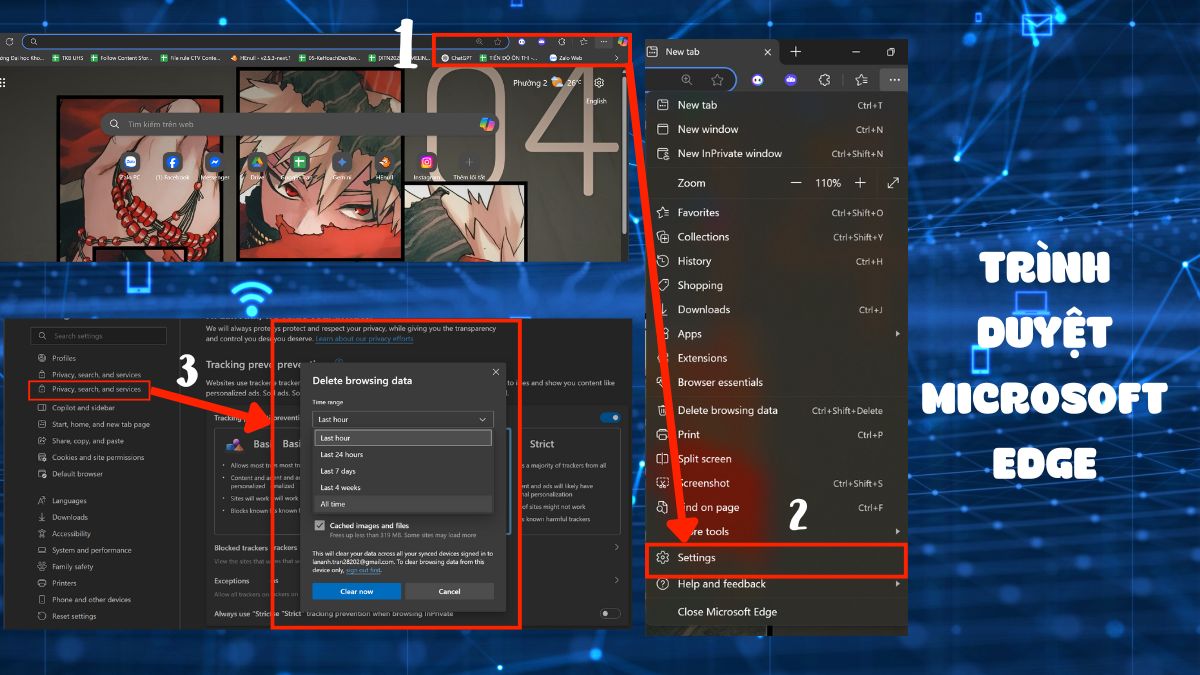
Tại đây, bạn chọn "Chọn nội dung cần xóa", chọn khoảng thời gian và loại dữ liệu muốn xóa, sau đó nhấn "Xóa ngay bây giờ". Để kiểm tra các tiện ích mở rộng của trình duyệt, hãy gõ edge://extensions/ vào thanh địa chỉ và tắt từng tiện ích một để tìm ra nguyên nhân gây lỗi.
Với những hướng dẫn trên, giờ đây bạn có thể tự xoay sở khi máy xuất hiện lỗi net err_internet_disconnected. Dù là chrome err_internet_disconnected hay từ trình duyệt khác, việc hiểu rõ nguyên nhân và áp dụng đúng phương pháp sẽ giúp bạn tiết kiệm thời gian và công sức. Hãy tìm đến cửa hàng sửa máy hỗ trợ khi gặp khó khăn và đến thăm ngay Sforum để tham khảo thêm các thông tin khác bạn nha.




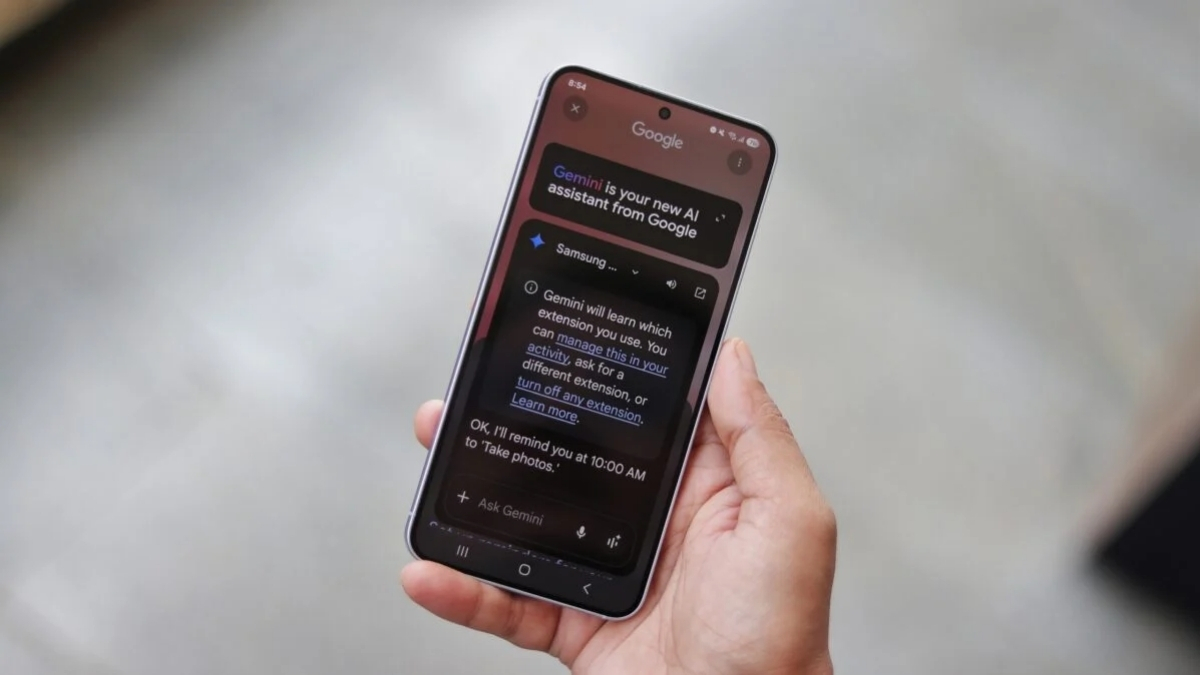

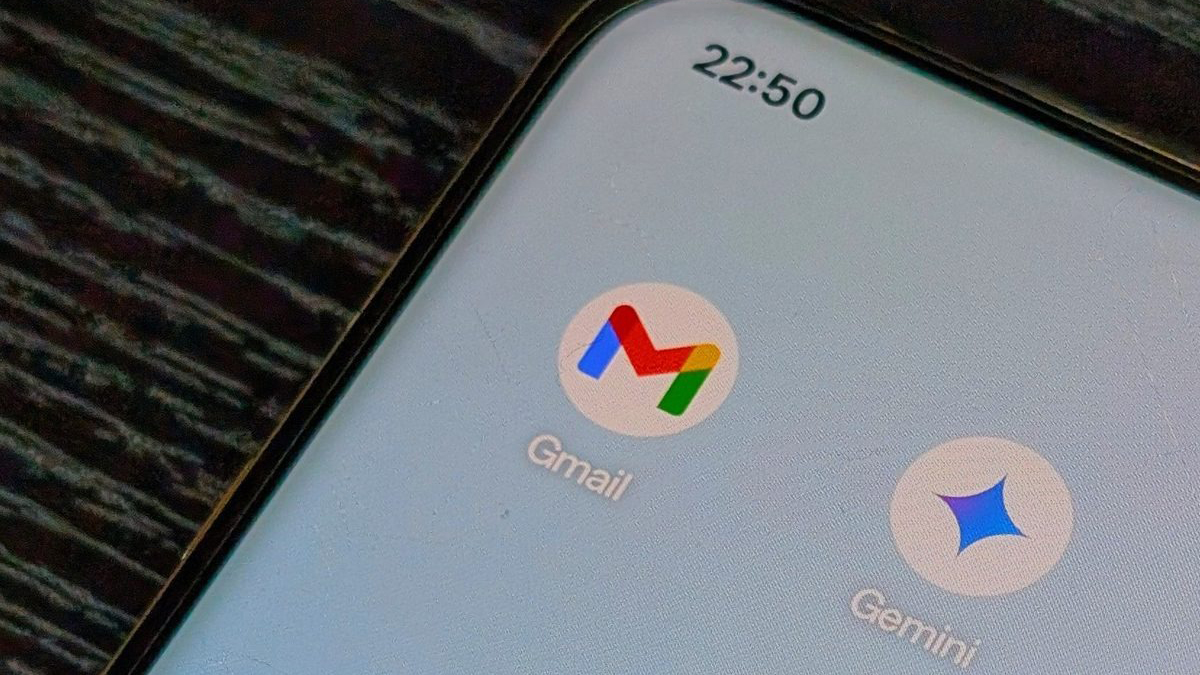
Bình luận (0)